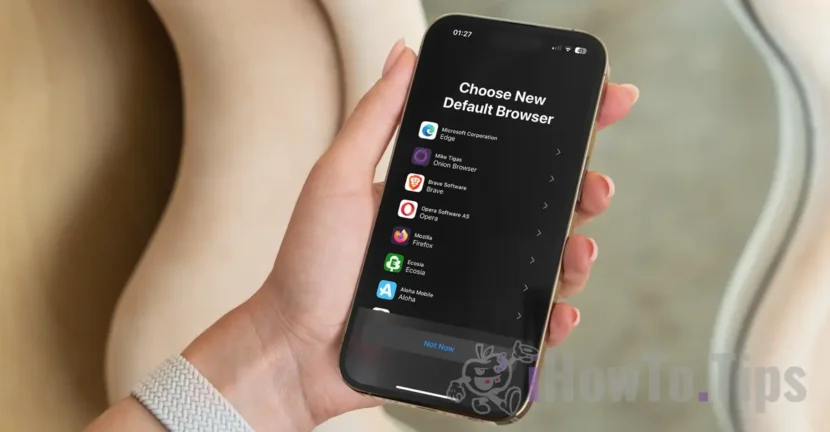I den här handledningen förklarar vi steg för steg hur du kan ändra standardwebbläsaren på din iPhone eller iPad, om du inte är nöjd med Safari, Chrome, Firefox, Opera eller annan webbläsare när du surfar på Internet. Handledningen är också användbar om du vill ställa in Safari som standardwebbläsare på din iPhone eller iPad igen.
Från och med iOS 17.4 gör Apple stora förändringar för iPhone, iPad och Mac för användare i EU. På dessa enheter kan användare installera appar från andra källor också, utan att vara helt beroende av App Store. Dessutom, efter att ha initialiserat operativsystemet på iPhone eller iPad, måste användarna välja vilken standardwebbläsare de vill använda för att surfa på Internet.
Beroende på vilken region (land) användaren befinner sig i, finns en lista med webbläsare som användaren kan välja mellan.

Personligen tycker jag att Safari är den säkraste webbläsaren för Apple-enheter. Jag tycker att det är väldigt väl optimerat (det är förståeligt, det är utvecklat av Apple), både för de senaste modellerna av iPhone, iPad och Mac, såväl som för äldre modeller. Safari erbjuder iCloud-synkronisering för absolut allt innehåll, inklusive sparade lösenord, webbhistorik, öppna webbsidor, vilket innebär att användare kan komma åt dem från vilken enhet som helst där samma Apple ID-konto är autentiserat.
Släkt: Hur kan du se lösenorden sparas i Safari på macOS
Hur kan du ändra standardwebbläsaren på iPhone eller iPad
Om du av någon anledning inte är nöjd med surfupplevelsen som din nuvarande webbläsare erbjuder, kommer stegen i handledningen nedan att hjälpa dig att ändra standardwebbläsaren på din iPhone eller iPad.
1. Om det inte redan är installerat, installera webbläsaren du vill använda när du surfar på Internet.
2. Öppna iPhone-inställningarna (Inställningar) och kör sedan till webbläsarprogrammet som du vill ställa in som standard för internetsurfning. I mitt exempel valde jag Chrome.

3. I webbläsarinställningsmenyn, gå till alternativet "Standardwebbläsarapp" och välj den nya standardwebbläsaren för din enhet.

Det är allt. På så sätt har du lyckats ändra standardwebbläsaren på din iPhone. När du har gjort denna ändring öppnas länkar från e-post, sociala nätverk eller meddelanden i den nya webbläsaren du har valt.